Napraw filmy do góry nogami w VLC za pomocą tej prostej sztuczki
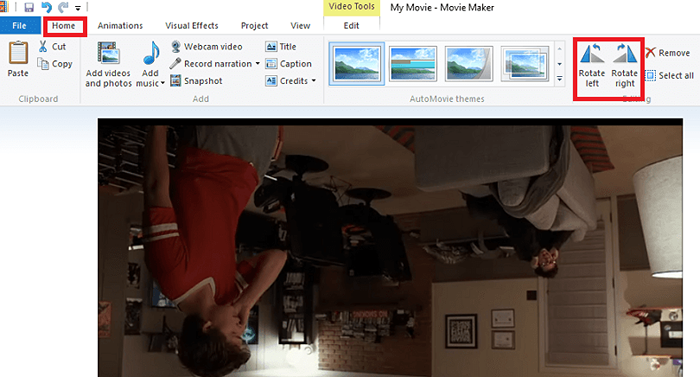
- 1949
- 54
- Pani Janina Cieśla
Zawsze fajnie jest oglądać filmy na dużym ekranie. Ale czy nie byłoby to trochę irytujące, gdy znajdziesz wideo obrócone do góry nogami lub odrzucone 90 stopni?Prawdopodobnie będziesz za nimi za każdym razem, aby naprawić je za każdym razem. Rotacja ma miejsce głównie podczas nagrywania wideo w smartfonie i podłączonym do laptopa, aby. Jeśli korzystasz z programów systemu Windows, takich jak VLC Media Player lub Windows Movie Maker, nie musisz wirować w kłopoty z żadną nową instalacją oprogramowania. Tylko niektóre ręczne konfiguracje i naprawiasz swój problem. Ale w obu przypadkach przypadki są różne. Możliwe są tylko zmiany tymczasowe w VLC Media Player. Jest to pomocne, jeśli rzadko zamierzasz oglądać filmy na swoim laptopie. Windows Movie Maker przychodzi na ratunek, jeśli chcesz na stałe zmienić swoje ustawienia. Trzeba to zrobić, gdy masz zamiar przesłać swój film i udostępnić go znajomym w Internecie.
Oto kilka kroków do wykonania w odtwarzaczy multimedialnych, aby rozwiązać problemy z odwróconymi filmami. Omówię przypadki z VLC Media Player i Windows Movie Maker.
Rozwiąż problemy wideo w VLC Media Player
KROK 1
Otwórz plik wideo z VLC Media Player.
KROK 2
W menu, które pojawia się u góry, kliknij Narzędzia opcja. Teraz wybierz opcję Efekty i filtry który pojawia się w menu rozwijanym.
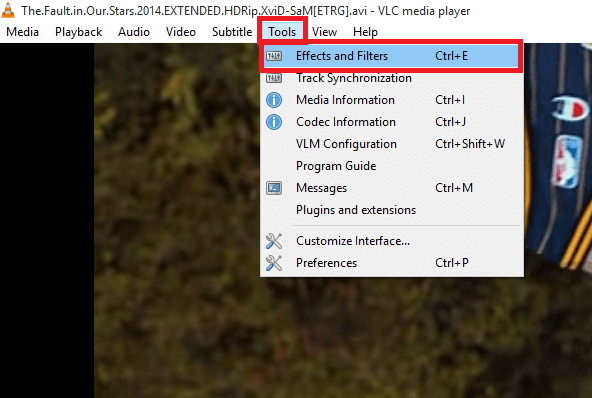
KROK 3
Nowe okno dialogowe o nazwie Dostosowanie i efekty pojawia się.Znajdziesz poniżej trzy zakładki. Wybierz drugą kartę nazwaną Efekty wideo. Znajdziesz pod nim, opcja Geometria.Kliknij na to.
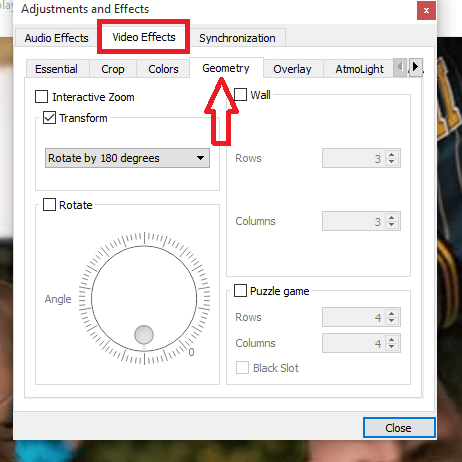
KROK 4
Jednym z nich było zmiana orientacji jest wybór Przekształcać opcja i wybierz z menu rozwijanego w nim, opcja Obrócić o 180 stopni. To poprawia wideo za każdym razem, gdy odtwarzasz go w VLC Player. Ale nie zmieniłoby to rotacji, jeśli skorzystasz z jakiegokolwiek innego odtwarzacza multimedialnego, aby go odtwarzać.
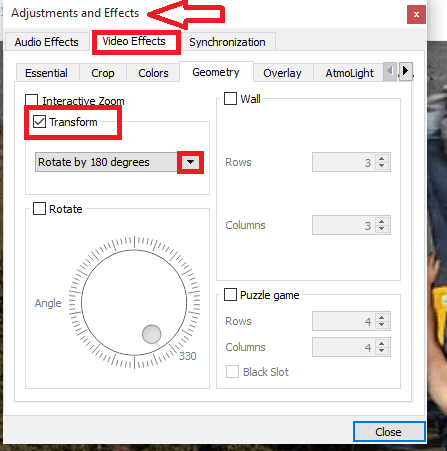
Krok 5
To jest opcja alternatywna. Wybierz Obracać się opcja tuż poniżej transformacji i wypacz ją pod dowolnym kątem. Teraz wideo odtwarza się pionowo zgodnie z przeznaczeniem.
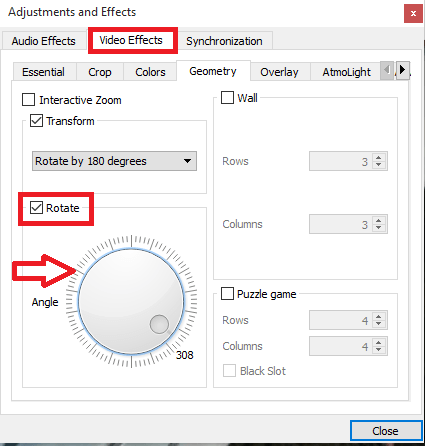
Rozwiąż problemy z odwróconymi wideo w Windows Movie Maker
KROK 1
Otwórz wideo z Windows Movie Maker. Podgląd filmu pojawia się po lewej stronie, a sceny pojawiają się po prawej stronie. Kliknij na Dom Karta, która pojawia się w lewym górnym rogu.
KROK 2
Kliknij na Obrót w lewo Lub Obróć w prawo Opcja, która pomaga uzyskać idealną orientację na wideo.
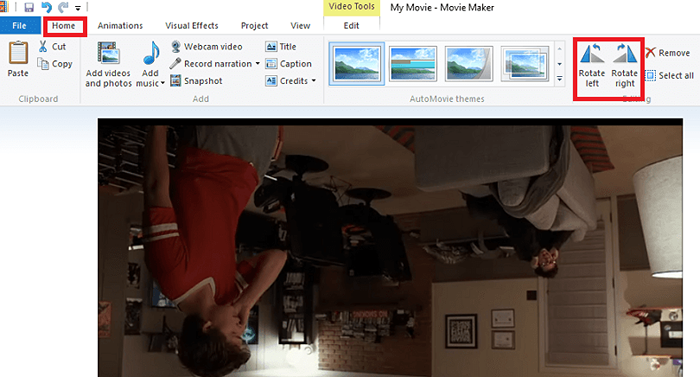
KROK 3
Aby uratować zmiany na stałe, idź dalej Plik opcja w lewym górnym rogu. Teraz wybierz opcję Zapisz film.
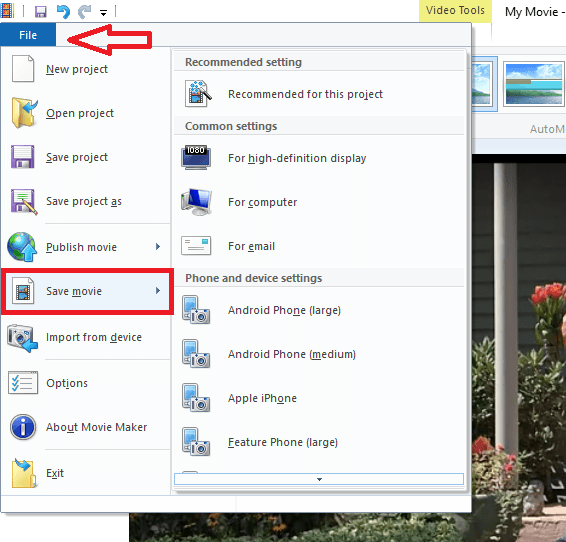
Tutaj jesteś. Odtąd film można doskonale oglądać bez żadnych problemów z rotacją. Mam nadzieję, że uznałeś to za przydatne!
- « Jak używać Kaspersky Cleaner do czyszczenia komputera
- Utwórz wykres lejkowy w programie Excel, PowerPoint i Word 2016 »

